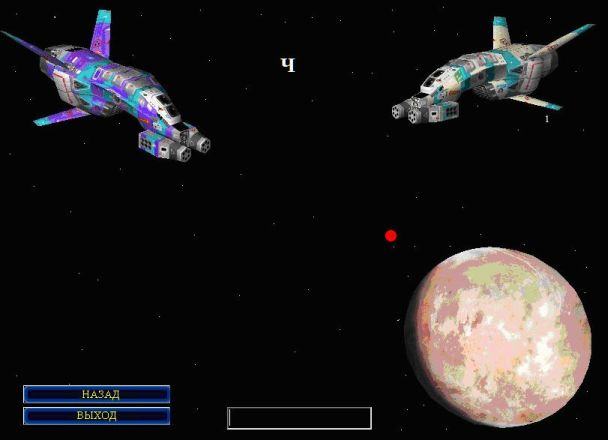Клавиатура
Клавиатурные тренажеры
Клавиатурные тренажеры помогут вам быстро научиться работать с клавиатурой.
1. BabyType
BabyType — простой клавиатурный тренажер, в котором знакомство с клавиатурой представлено в виде игры. В игре главный персонаж по имени Бэбитайп спасается от различных монстров, убежать от которых ему можете помочь только вы, если будете быстро нажимать на нужные клавиши (рис. 30). Можно работать на нескольких раскладках: (русской, английской, немецкой, французской и др.).
Программа не требует инсталляции. Запустив демонстрационный режим работы, вы сможете посмотреть на правильное расположение рук на клавиатуре и правильные движения пальцев при наборе каждого символа. В настройках программы можно задавать звуковое сопровождение набираемого текста. Программа хорошо работает на всех версиях Windows и как на слабых, так и на мощных ПК. Ее разработчик — фирма "Дока", издатель — фирма "1C".
2. Клавиатурный тренажер StarWars
Другой клавиатурный тренажер — StarWars — поможет вам в игровой форме самостоятельно освоить клавиатуру. Пользователям доступно два режима его работы — легкий и сложный, также можно установить используемую раскладку клавиатуры — русскую и английскую (рис. 3.31). Также вы можете задать число разных букв, которые будут появляться на мониторе.
После нажатия на кнопку ДАЛЬШЕ на экране по очереди будут появляться буквы под космическую музыку, и правильный выбор буквы приведет к выстрелу вашего космического корабля по этой букве. Если буквы на клавиатуре и на экране не совпадут, то снаряд попадет не в букву, а в планету, и игра будет окончена. В этом случае приходится начинать игру сначала (рис. 3.32).
Итак, в тренажере необходимо сбить снаряд, летящий на планету, а для этого нужно нажать на ту клавишу, которая в данный момент появилась на экране монитора. Сайт программы: http://bigmax.boom.ru, программа бесплатна.
3. Клавиатурный тренажер версии 2 (Keybsiml)
Программа эта называется Keybsiml. Суть тренажера в наборе букв на клавиатуре за определенный промежуток времени (рис. 3.33). В процессе работы программа фиксирует скорость работы пользователя и число его ошибок.
В процессе работы вы можете менять уровень сложности вашей работы и раскладку клавиатуры (рис. 3.34 ).
4. Клавиатурный тренажер АК (Андрея Крутова)
Окно с краткой информацией о клавиатурном тренажере АК показано на рис. 3.35.
Для некоммерческого использования программа бесплатная. Позволяет ставить перед обучающимся задачу и контролировать скорость ее выполнения, вести статистику его работы и базу учащихся (рис. 3.36).
5. Бесплатная "Виртуальная клавиатура" онлайн на Яндексе
Для тех, кто не хочет играть, имеется "Виртуальная клавиатура" — программа, существующая как онлайн-сервис Интернет по адресу http://keyboard.yandex.ru/. С помощью этой программы вы можете набирать буквы, цифры, знаки препинания и прочее с помощью своей клавиатуры или без помощи своей клавиатуры (пользуясь только мышью). Имеется возможность смены языка (русский, английский, беларусский, французский, немецкий, итальянский и др.) (рис. 37). Возможности для печатания у этой виртуальной клавиатуры аналогичны работе с обычной клавиатурой, кроме отсутствия на ней функциональных клавиш F1–F12, которые, впрочем, на ней и не нужны.
Чтобы начинать печатать на этой клавиатуре, поставьте курсор на белое поле для печатания. Для смены языка — слева внизу клавиша  с российским флагом. В процессе набора текста вместо клавиши Backspace, которая удаляет знаки слева от мигающего курсора, используйте клавишу → (стрелочка влево). Вместо клавиши Enter для перехода на следующую строку при печатании используется такая стрелочка:
с российским флагом. В процессе набора текста вместо клавиши Backspace, которая удаляет знаки слева от мигающего курсора, используйте клавишу → (стрелочка влево). Вместо клавиши Enter для перехода на следующую строку при печатании используется такая стрелочка:  . Основные знаки препинания имеются, но если вы нажмете на клавишу
. Основные знаки препинания имеются, но если вы нажмете на клавишу  справа внизу, то откроется новая клавиатура, где есть дополнительные знаки, в том числе $ и € и многое другое. После того, как вы напечатали нужный вам текст, скопируйте его, нажав на синюю кнопочку
справа внизу, то откроется новая клавиатура, где есть дополнительные знаки, в том числе $ и € и многое другое. После того, как вы напечатали нужный вам текст, скопируйте его, нажав на синюю кнопочку  . Ваш текст будет в буфере обмена, и вы сможете вставлять его куда вам надо, например, в "Блокнот" на своем компьютере.
. Ваш текст будет в буфере обмена, и вы сможете вставлять его куда вам надо, например, в "Блокнот" на своем компьютере.
Резюме
Итак, в этой лекции мы изучали работу на клавиатуре. Давайте еще раз вспомним и повторим пройденное. На рис. 3.38 приведены различные группы клавиш стандартной клавиатуры.
- Клавиши с обозначениями от F1 до F12 называются функциональными клавишами. Они используются для выполнения особых функций. Эти функции в разных программах различны. Функцией клавиши F1 в большинстве программ является вызов связанного с этой программой файла справки. На некоторых клавиатурах содержится меньшее количество функциональных клавиш.
- Такие клавиши, как Ctrl, Shift, Пробел, Alt, Caps Lock и клавиша табуляции (Tab), являются специальными клавишами. Эти клавиши выполняют специальные функции в зависимости от того, когда и где они используются. На большинстве клавиатур имеется особая клавиша с эмблемой Windows. Эта клавиша расположена между клавишами Ctrl и Alt. С помощью этой клавиши вы можете открыть меню "Пуск". Также эту клавишу можно использовать в сочетании с другой клавишей для выполнения обычных операций Windows.
- Эти клавиши используются для ввода букв и цифр.
- К клавишам со знаками препинания относятся такие клавиши, как двоеточие (:), точка с запятой (;), вопросительный знак (?), одинарные кавычки (' ') и двойные кавычки (" ").
- Клавиша Enter используется для перемещения курсора в начало новой строки. В некоторых программах она используется для отправки команд и подтверждения выполнения операции на компьютере.
- Клавиши Insert (Ins), Delete (Del) И Backspace являются клавишами управления. Если клавиша Insert включена, то вы можете перезаписывать символы, расположенные справа от курсора. Когда клавиша Insert отключена, текст или символы вводятся справа от курсора без перезаписи. Клавиши Delete и Backspace используются для удаления введенного текста, знаков и иных объектов справа и слева от курсора соответственно.
- Клавиши со стрелками, а также клавиши Home, End, Page Up и Page Down являются клавишами навигации. Клавиши со стрелками позволяют вам перемещать курсор вверх, вниз, вправо и влево. Клавиша Home перемещает курсор в начало текстовой строки. Клавиша End перемещает курсор в конец строки. Клавиша Page Up используется для перемещения на одну страницу вверх, а клавиша Page Down — для перемещения на одну страницу вниз во время просмотра документа.
- Цифровая панель присутствует не на всех клавиатурах. Она представляет собой отдельный блок клавиш с цифрами от 0 до 9, десятичной точкой, специальными символами и символами навигации. Клавиша Num Lock на этой цифровой клавиатуре позволяет переключаться между функциями цифровых клавиш и клавиш навигации.